Khi xử lý các tài liệu kinh doanh hoặc bản dịch, sẽ quá tốn thời gian nếu bạn phải nhập lại tất cả nội dung để làm việc với chúng. Đây là lúc phần mềm OCR phát huy tác dụng và giúp bạn tiết kiệm rất nhiều thời gian và công sức.
Vậy phần mềm OCR là gì? Những ưu điểm và nhược điểm của OCR như thế nào? Chúng tôi sẽ giải thích kỹ về khái niệm phần mềm OCR trong bài viết này và cung cấp cho bạn tên 5 phần mềm OCR chất lượng, có cả công cụ miễn phí và trả phí.
Phần mềm OCR là gì?

OCR (Optical Character Recognition) là quá trình nhận dạng các ký tự văn bản in, viết tay hoặc đánh máy của các tài liệu vật lý, sau đó chuyển đổi chúng thành dữ liệu văn bản mà máy có thể đọc được.
Nói một cách đơn giản, phần mềm OCR giúp bạn chuyển các tệp không thể chỉnh sửa như .jpg, .png hoặc PDF bằng cách sao chép hoặc chỉnh sửa văn bản thành các tệp có thể chỉnh sửa như MS Word và LibreOffice, giúp bạn quản lý dễ dàng hơn tất cả các thủ tục giấy tờ.
Việc sử dụng phần mềm OCR rất đa dạng. Dưới đây là một số ví dụ đáng chú ý về các ứng dụng của nó:
- Quét các tài liệu kinh doanh đã in như quét hóa đơn, giấy chứng nhận, bằng sáng chế, vv vào trình xử lý văn bản để chỉnh sửa;
- Chuẩn bị các tệp không thể chỉnh sửa để dịch bằng Công cụ CAT;
- Lưu trữ thông tin từ báo, tạp chí,… thành các định dạng có thể tìm kiếm được.
+ Xem thêm bài viết: 16 Phần Mềm Dịch Thuật Tốt Nhất Hiện Nay
Lợi ích của phần mềm OCR
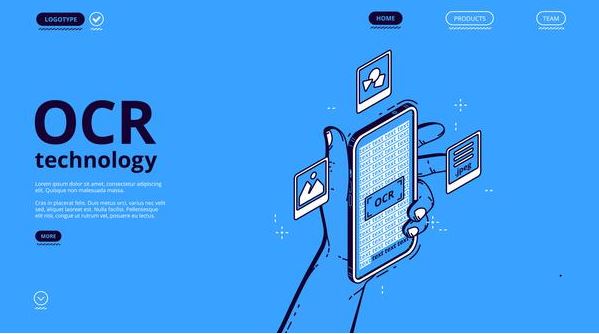
Lợi ích chính của phần mềm OCR là khả năng tiết kiệm một lượng lớn thời gian cho người dùng. Thay vì dành hàng giờ gõ lại toàn bộ tệp không thể chỉnh sửa, bạn có thể chỉ cần sử dụng phần mềm OCR để quét và nhận phiên bản kỹ thuật số có thể chỉnh sửa trong vòng vài phút.
Nó thậm chí còn hữu ích hơn cho dịch giả khi xử lý các dự án dịch thuật của khách hàng. Họ không bắt buộc phải viết lại toàn bộ tài liệu vì điều này sẽ làm tăng thời gian quay vòng và cũng khiến khách hàng tốn thêm tiền.
Một lý do khác khiến phần mềm OCR tiết kiệm thời gian là nó giúp bạn tìm kiếm thông tin cụ thể một cách nhanh chóng và dễ dàng. Nếu cần tìm một thông tin nào đó trong tài liệu hàng trăm trang, bạn chỉ cần sử dụng công cụ tìm kiếm với từ khóa là kết quả sẽ hiển thị ngay. Điều này khó có thể được thực hiện với các tệp chưa được quét.
Nhìn chung, so với nỗ lực gõ lại tài liệu của con người, phần mềm OCR có thể tạo ra các tài liệu có thể chỉnh sửa chất lượng tốt với thời gian tối thiểu và ít sai sót hơn.
+ Xem thêm bài viết: 3 Phương Pháp Dịch Thuật Chuyên Nghiệp Nhất Hiện Nay
Những hạn chế của phần mềm OCR

Mặc dù tiện lợi, phần mềm OCR có một số nhược điểm làm hạn chế các ứng dụng của nó. Dưới đây là 4 hạn chế của phần mềm OCR bạn cần biết:
- Phần mềm OCR hoạt động kém với các tài liệu viết tay hoặc các tài liệu được đánh máy có phông chữ giống như chữ viết tay.
- Các tập tin của bạn phải ở trong tình trạng tốt hoặc chất lượng với ánh sáng, độ tương phản tốt, không bị bẩn hoặc nhòe. Nếu không, lỗi có thể được tạo ra trong các tệp đầu ra ví dụ như một số từ sẽ bị thiếu.
- Phần mềm OCR có thể gặp khó khăn trong việc phân biệt một số ký tự như số 0 và chữ O viết hoa.
- Phần mềm OCR không đáng tin cậy 100%. Nó sẽ cần một người khác kiểm tra và xem xét thủ công các tệp đã chuyển đổi trước khi bạn có thể sử dụng chúng.
- Không phải mọi phần mềm OCR đều hỗ trợ các ngôn ngữ không phải Latinh và C.C.J.K (Tiếng Trung giản thể, Tiếng Trung phồn thể, Tiếng Nhật Bản và Tiếng Hàn Quốc).
+ Xem thêm bài viết: Top 07 Công Cụ Dịch Thuật Miễn Phí Tốt Nhất Hiện Nay
Các bước chuẩn bị tài liệu đã được quét của bạn cho việc dịch thuật

Các bước chuyển hình ảnh thành tệp có thể chỉnh sửa bằng phần mềm OCR khá đơn giản. Chỉ cần làm theo 2 bước được đề cập bên dưới để có các tệp được chuyển đổi tốt nhất.
Bước 1: Hướng dẫn sử dụng Phần mềm OCR để chuyển đổi tệp thành văn bản
Hầu hết các phần mềm OCR đều dễ sử dụng. Tất cả những gì bạn phải làm là chọn ngôn ngữ của tệp nguồn, định dạng tệp đầu ra bạn muốn và nhấp vào nút chuyển đổi. Bây giờ, bạn sẽ chỉ mất vài giây hoặc tối đa vài phút để nhận các tệp có thể chỉnh sửa.
Bước 2: Đọc lại tài liệu đã quét
Ngay cả phần mềm OCR tốt nhất cũng có thể có lỗi. Do đó, bạn không thể sử dụng ngay tập tin đã quét mà không xem xét kỹ trước. Nếu bản thân bạn là một người dịch, thì bước này không phải là một nhiệm vụ khó khăn. Tuy nhiên, nếu bạn không phải dịch giả và không thể hiểu ngôn ngữ của tệp, bạn có thể tìm kiếm sự trợ giúp từ người hiệu đính chuyên nghiệp để xem xét và sửa bất kỳ lỗi nào được phát hiện.
Sau khi tài liệu được đọc kỹ, bạn có thể chỉnh sửa hoặc thực hiện các chuyển thể trong MS Word, LibreOffice, v.v. hoặc dịch nó bằng CAT Tools.
5 phần mềm ORC trả phí và miễn phí tốt nhất

Abbyy FineReader
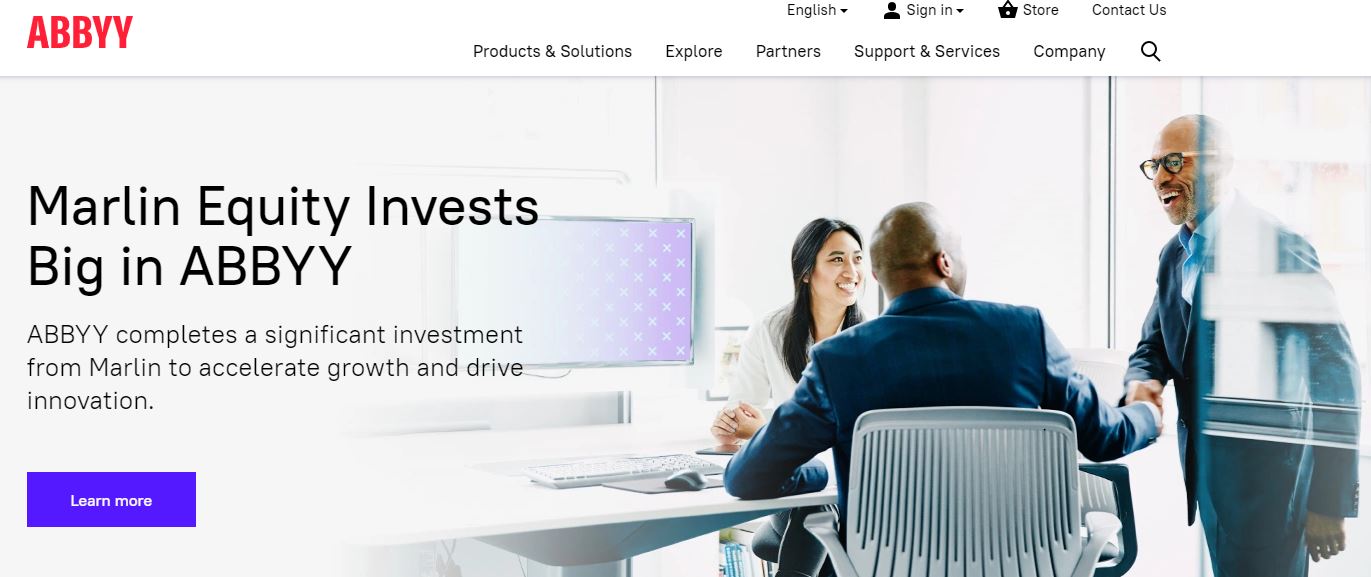
Abby FineReader là một giải pháp toàn diện để bạn tạo, chỉnh sửa và sắp xếp các tệp. Một trong những tính năng nổi bật của nó là số hóa và chỉnh sửa tài liệu giấy và quét bằng OCR. Với công nghệ OCR dựa trên AI mới nhất của ABBYY FineReader PDF cho phép bạn dễ dàng chuyển đổi các tệp không thể chỉnh sửa thành PDF, Microsoft Office hoặc các định dạng khác.
Phần mềm hỗ trợ 201 ngôn ngữ OCR, bao gồm nhiều ngôn ngữ không phải Latinh và ngôn ngữ CCJK. Bạn có thể xem danh sách đầy đủ các bảng chữ cái và ngôn ngữ mà Abbyy FineReader hỗ trợ tại trang web dưới đây:
https://help.abbyy.com/en-us/finereader/15/user_guide/supportedlanguages
Giá của phần mềm thấp nhất là $199 cho phiên bản tiêu Chuẩn cho phép bạn thực hiện chuyển đổi OCR và chỉnh sửa các tệp PDF. Phiên bản doanh nghiệp với giá $290 có thêm tính năng so sánh tài liệu và chuyển đổi tự động. Nếu bạn chỉ cần tính năng chuyển đổi OCR, phiên bản Tiêu chuẩn sẽ đủ đáp ứng nhu cầu của bạn.
OmniPage Ultimate
Được tin cậy bởi một số tên tuổi lớn nhất trong ngành kinh doanh như Ford, GE và Amazon, OmniPage Ultimate cung cấp cho bạn các tính năng toàn diện như phần mềm đã đề cập ở trên, với ưu điểm là tốc độ tuyệt vời.
Phần mềm cho phép bạn chuyển đổi tài liệu giấy từ hầu hết mọi nguồn và máy có thể quét thành tất cả các loại tệp kỹ thuật số mà bạn muốn. Bên cạnh đó, công cụ có thể nhận dạng và xử lý hơn 120 ngôn ngữ.
Giá của công cụ này cao hơn nhiều so với các công cụ khác trên thị trường. Bạn sẽ phải trả $ 241,07 để có OmniPage Ultimate.
Adobe Acrobat Pro DC
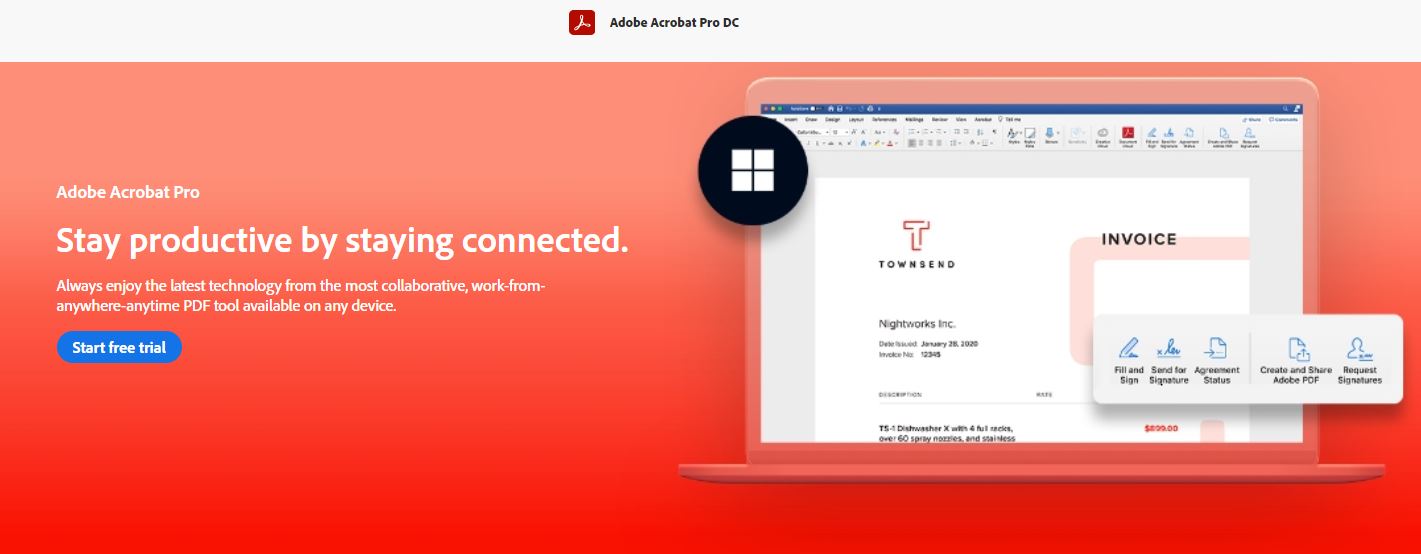
Với Adobe Acrobat Pro DC, bạn có thể dễ dàng tối ưu hóa và chuyển đổi tài liệu đã được quét hoặc hình ảnh JPEG, PNG và TIFF thành tệp PDF. Phần mềm cho phép bạn chỉnh sửa, tìm kiếm và thêm nhận xét vào tệp đã chuyển đổi.
Tuy nhiên, giá của phần mềm này cao hơn một chút so với các đối thủ của nó. Phiên bản Tiêu chuẩn có sẵn với giá 17,09 đô la / tháng trong khi phiên bản Pro là 19,72 đô la / tháng.
+ Xem thêm bài viết: Giới Thiệu Tổng Quan Về Dịch Máy
LightPDF
LightPDF là một công cụ Trình chỉnh sửa và Chuyển đổi PDF trực tuyến với tính năng OCR tuyệt vời. Chức năng OCR của LightPDF có thể chuyển đổi hình ảnh PDF và JPG, PNG sang định dạng TXT nếu bạn sử dụng tài khoản miễn phí. Nếu bạn nâng cấp lên tài khoản VIP, bắt đầu từ $ 1,67 / tháng, bạn có thể xuất tệp sang nhiều định dạng có thể chỉnh sửa như tệp Word, Excel, PPT, PDF và RTF mà không bị giảm chất lượng.
Một điều tuyệt vời về Light PDF là bạn có thể chuyển đổi và chỉnh sửa các tệp của mình miễn phí mà không cần xem bất kỳ quảng cáo nào trên trang web. Trang web được thiết kế tốt, sạch sẽ và rõ ràng, giúp bạn tránh bị phân tâm bởi những thông tin không cần thiết.
i2OCR
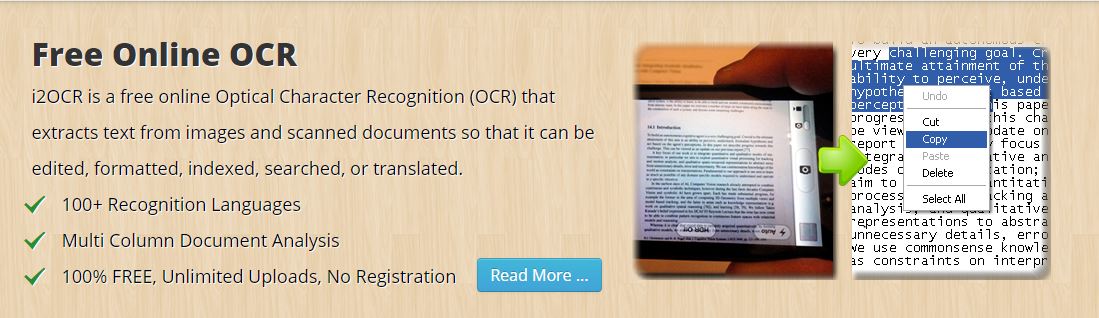
Nếu bạn tìm một công cụ cung cấp miễn phí trực tuyến thì i2OCR là một công cụ tuyệt vời với khả năng nhận dạng văn bản từ nhiều định dạng tệp, bao gồm .jpg, .png, .bmp, .tif, .ppm và .pgm. Các tệp đầu ra có thể được lưu dưới định dạng .pdf, .txt, .doc và .docx.
Bên cạnh hỗ trợ hơn 100 ngôn ngữ, bạn cũng sẽ thích sử dụng i2OCR do giao diện đơn giản và thân thiện với người dùng. Tất cả những gì bạn phải làm là chọn ngôn ngữ của tệp, tải tệp lên (hoặc URL) và đợi kết quả.
